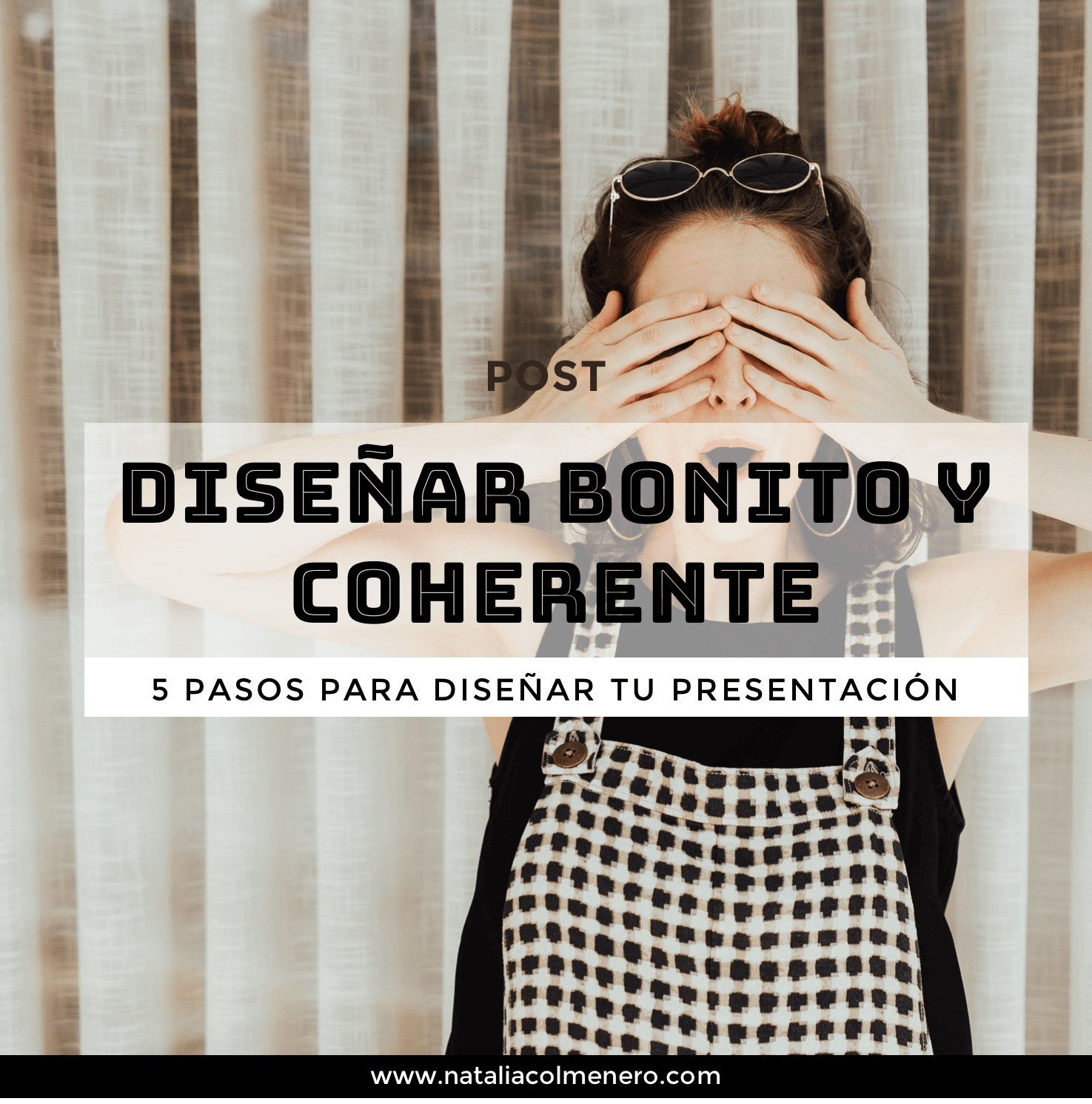
Pero … ¿esto lo has hecho con Power Point?. 😉
No puedo negarte que esta pregunta que en más de una ocasión me han hecho mis clientes cuando les entrego un trabajo me hace mucha gracia y no puedo evitar sonreír.
A mi respuesta «Si, claro» me responde.. «pero… ¿ es el mismo Power Point que utilizo yo?».
Por eso, he decidido escribir este post donde voy a desvelarte los pasos básicos que siempre utilizo y que suponen la esencia para que una presentación sea coherente y con estilo.
Además si te comprometes con estos primeros pasos, diseñar la presentación te resultará mucho más sencillo y cómodo. Has establecido las reglas de juego, dicho de otro modo has sentado las bases de diseño para que tu creatividad vuele dentro de esos limites. Ya solo tendrás que ocuparte de crear estructuras bonitas que encajen con el contenido de cada slide. Te aseguro que sorprenderán los resultados.
Vamos a ver cada uno de estos pasos…
1. Huye del patrón de diapositivas o las plantillas estándar de Power Point
Para mi, es una necesidad o un mantra. Yo huyo como si fuera la peste del patrón de diapositivas estándar. Siempre, siempre, siempre trabajo sobre la diapositiva en blanco. De hecho, lo primero que hago cuando abro una nueva presentación es borrar todo el patrón de diapositivas. En mi opinión, el patrón de diapositivas es lo mas anti-creativo que conozco. Esas estructuras preestablecidas en lugar de ayudar a crear diseños lo que hacen es ensuciar y limitar tu creatividad. Enfrentarte a la diapositiva en blanco te ayuda a crear, imaginar y distribuir la información como a tí te gustaría que te la mostrarán. Al principio da un poco de vértigo, pero se trata de practicar y de jugar con los elementos que vamos a ver en los siguientes pasos.
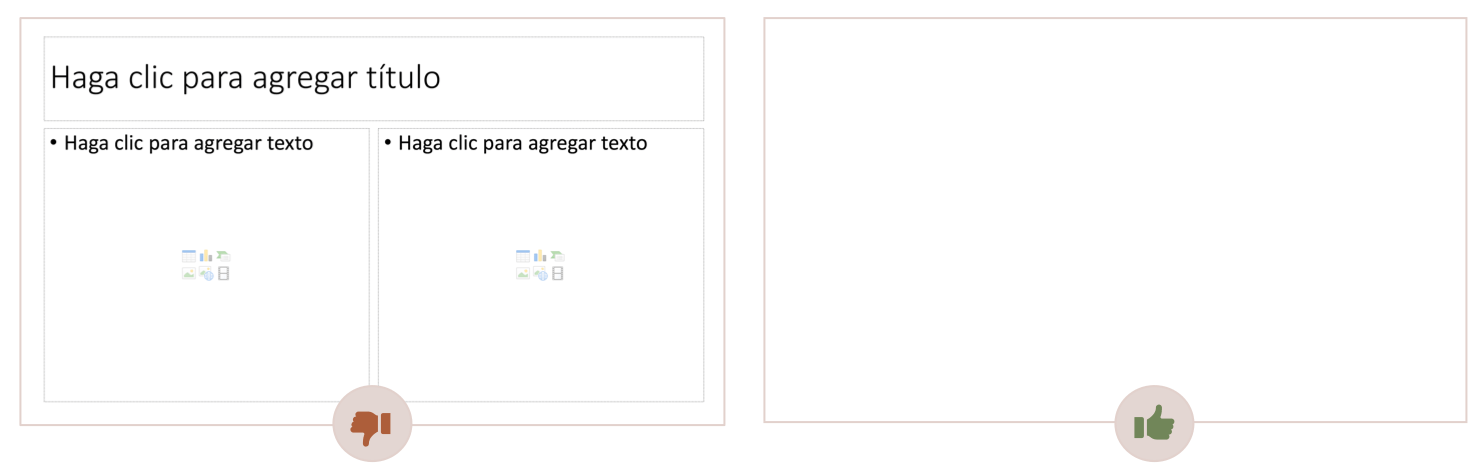
2. Elige el tamaño de tu presentación
Como si se tratase de un pintor antes de ponernos a dibujar tenemos que preparar el lienzo. Los tamaños que puedes darle a tus diapositivas son infinitos ya que aunque Power Point te da algunos preestablecidos también puedes personalizarlos a tu gusto. En base a la finalidad, al uso que vas a dar a tu trabajo elige que tamaño es el más adecuad, ¿ tamaño panorámico o estándar, tamaño A4 o folio, cuadrado , rectangular o alargado.. ? Una vez que hayas adaptado el tamaño ya tienes tu lienzo preparado para empezar a dibujar. Si quieres saber cómo cambiar el tamaño aquí tienes un tutorial dónde te lo explico.

3. Selecciona una batería de imágenes de alta calidad con el mismo estilo y optimízalas.
Las imágenes son uno de los elementos más importantes de Power Point y para crear bonitos y efectivos diseños. No podemos prescindir de ellas, por más profesional que sea tu presentación siempre hay una imagen que va a ir de maravilla. Es importante que cuando las estés buscando tengas muy presente el mensaje y contenido que vas a ofrecer y sobre todo quién es tu audiencia. Las imágenes de una presentación ayudan a retener el mensaje, a conectar con tu audiencia y dan estilo y esencia a tu presentación. Hay que trabajar correctamente con las imágenes en Power Point para evitar el efecto contrario. Trabajar correctamente con imágenes significa entre otras cosas.. que sean de alta calidad, que no están deformadas ni distorsionadas y que estén optimizadas para evitar que tu presentación pese mucho. Una selección de imágenes correcta y del mismo estilo te va a garantizar que todas hablen el mismo lenguaje dando coherencia a tu presentación. Para aprender a insertar y cortar imágenes sin que se distorsionen, échale un vistazo al tutorial dónde te lo explico.
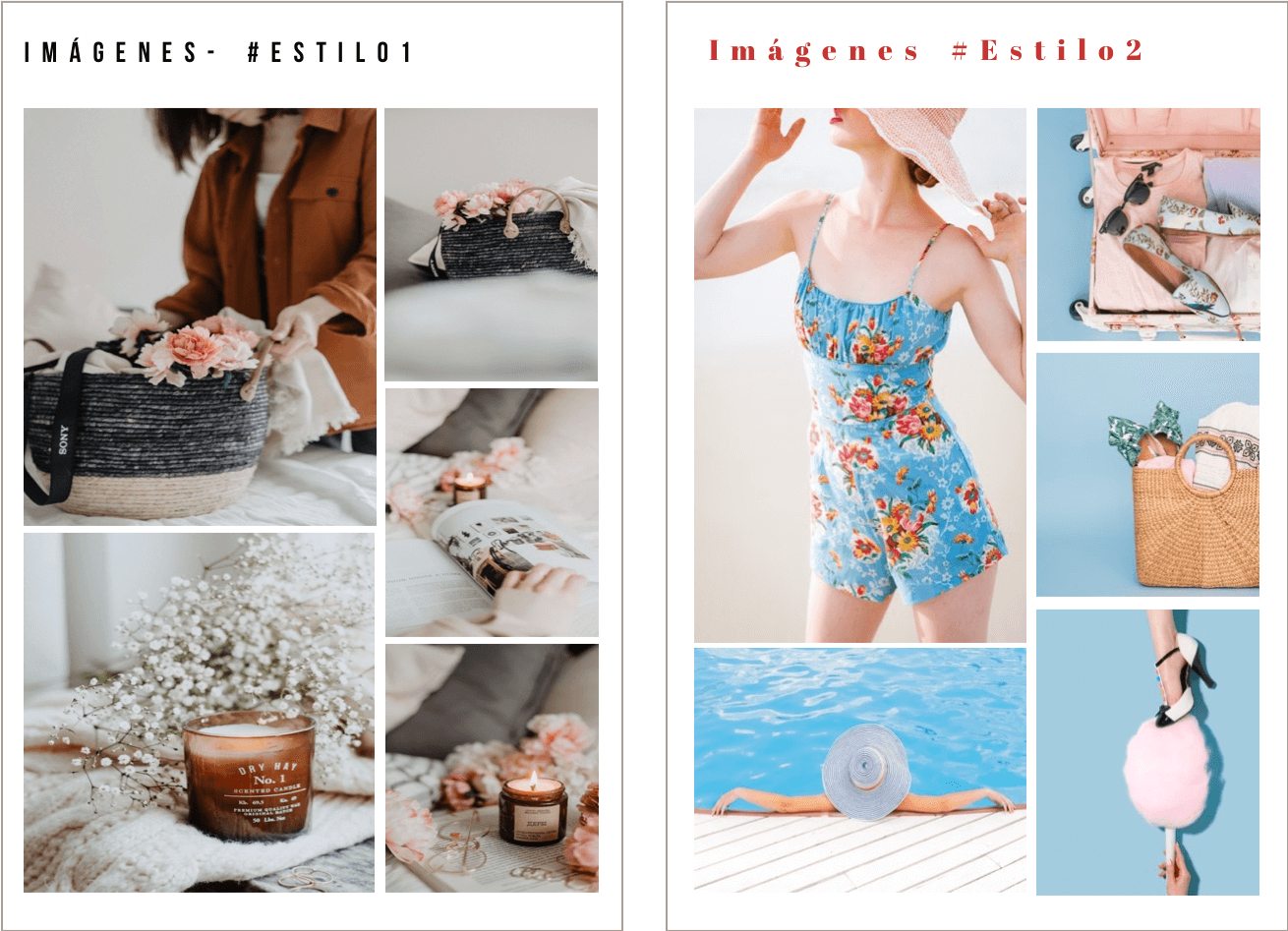
4. Elige una paleta de colores con sentido
Si tienes una marca definida probablemente tengas ya tu paleta de colores pero si no es así, selecciona una paleta de colores que te guste y que sea coherente con el estilo de imágenes que has elegido. Una vez la tengas, no utilices ningún otro color en tu presentación que no sea esa paleta y conseguirás que todo tu trabajo sea coherente y tu diseño compacto. En este tema no te compliques. Te recomiendo un par de colores base y sus tonos (más claro o más oscuro) que estén en tus imágenes y los neutros (blanco, negro y gris). Con este truco no dudarás en tu selección.
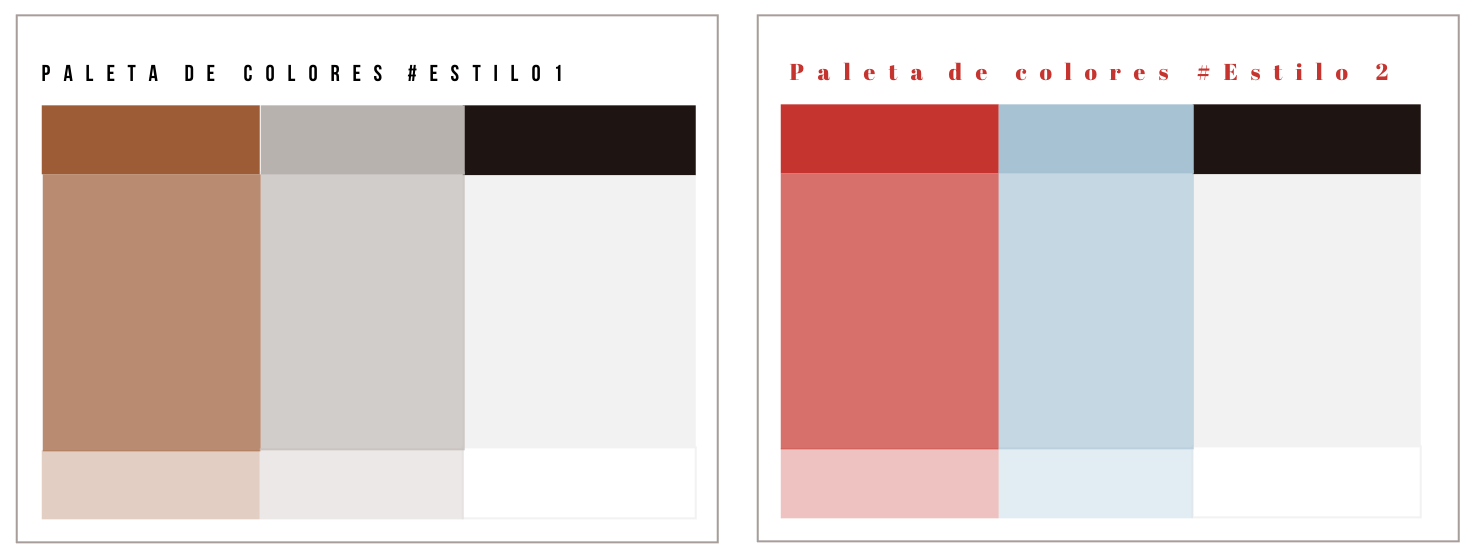
5. Busca un par de tipografías bonitas que acompañen tu diseño.
Las fuentes, las tipografías siempre las dejo para el ultimo lugar porque en base a las imágenes y colores el diseño me pide un tipo de tipografía u otro. Las tipografías hablan su propio lenguaje y transmiten emociones también. No es lo mismo una fuente que transmite jovialidad a una que transmite elegancia. No es lo mismo una más recta (sans serif) que otra con adornos (serif)… Decide también los colores y la jerarquía, es decir que fuente vas a utilizar para los títulos y cuales para los subtítulos o el contenido. Esto de las tipografías es un mundo y te explico un poco más en este tutorial de como descargar y combinar tipografías.
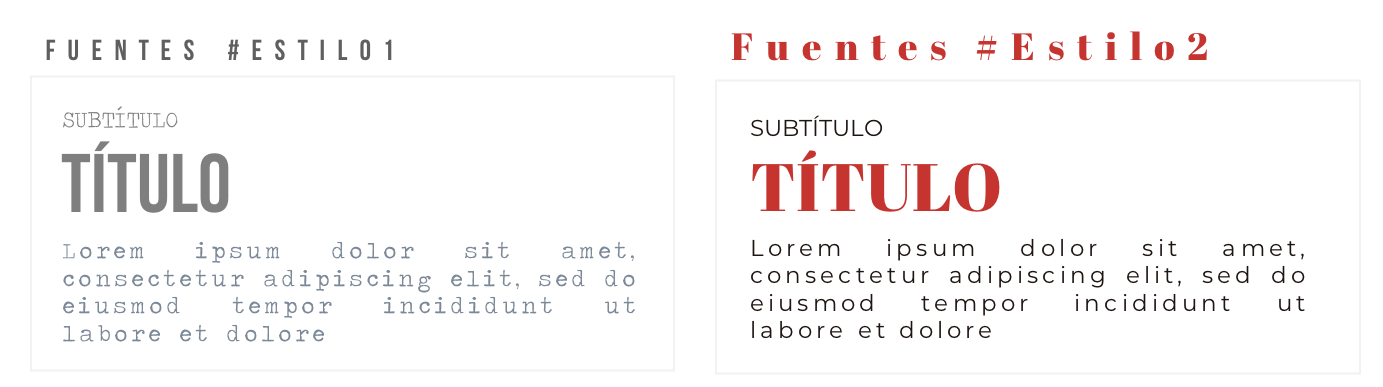
Si has seguido los últimos pasos, te darás cuenta de que ya tienes tu libro de estilo. Tienes el tamaño, las imágenes, los colores y las fuentes que te van a permitir diseñar tu presentación muy fácilmente.
El estilo de cada slide será el mismo y todo encajará a la perfección consiguiendo de este modo diseños únicos y coherentes y con estilo.
Y como un ejemplo vale más que mil palabras… te muestro a continuación dos presentaciones y sus libros de estilo.
Libros de estilo: fíjate como el tono y estilo de imágenes es muy diferente. La paleta está sacada de las imágenes y las fuentes seleccionadas para cada estilo. La primera es más serena y elegante y la segunda es más fresca y juvenil.
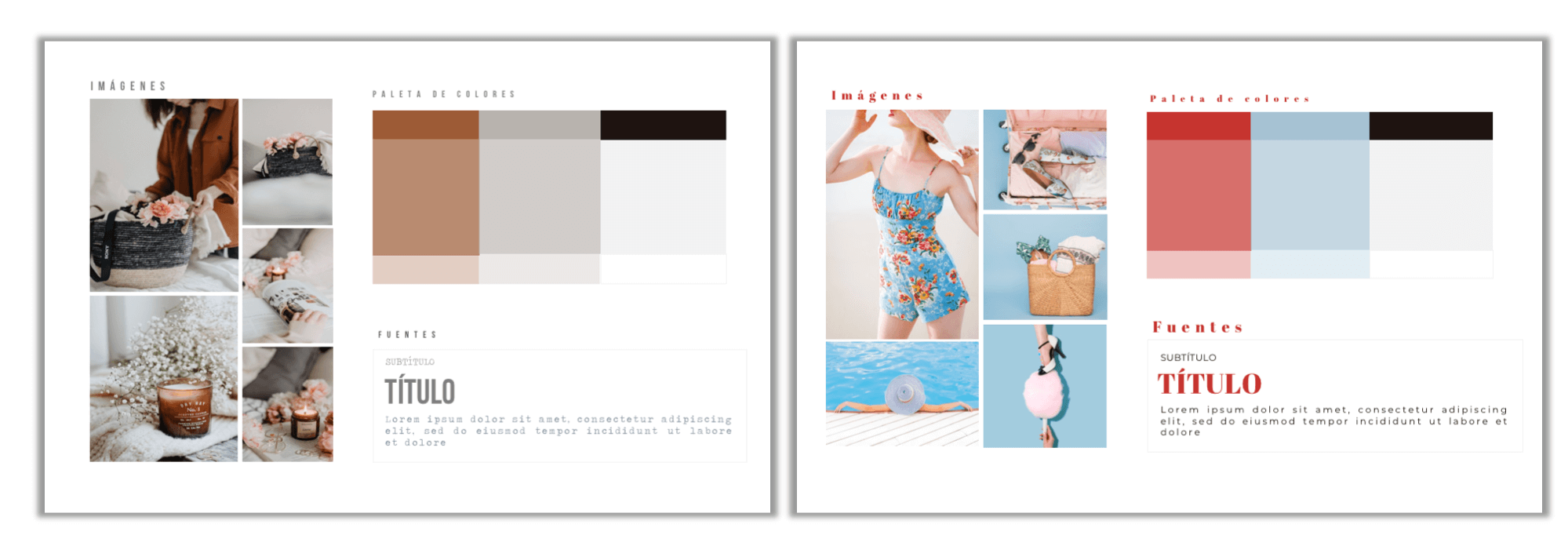
Y aquí las presentaciones. Tienen la misma estructura pero estilos totalmente diferentes. Fíjate como las imagenes, los colores y las fuentes te hacen sentir de diferente manera por eso la selección del libro de estilo dependerá también de qué y como quieres transmitirlo y sobre todo de quién es tu audiencia.
PRESENTACIÓN ESTILO #1
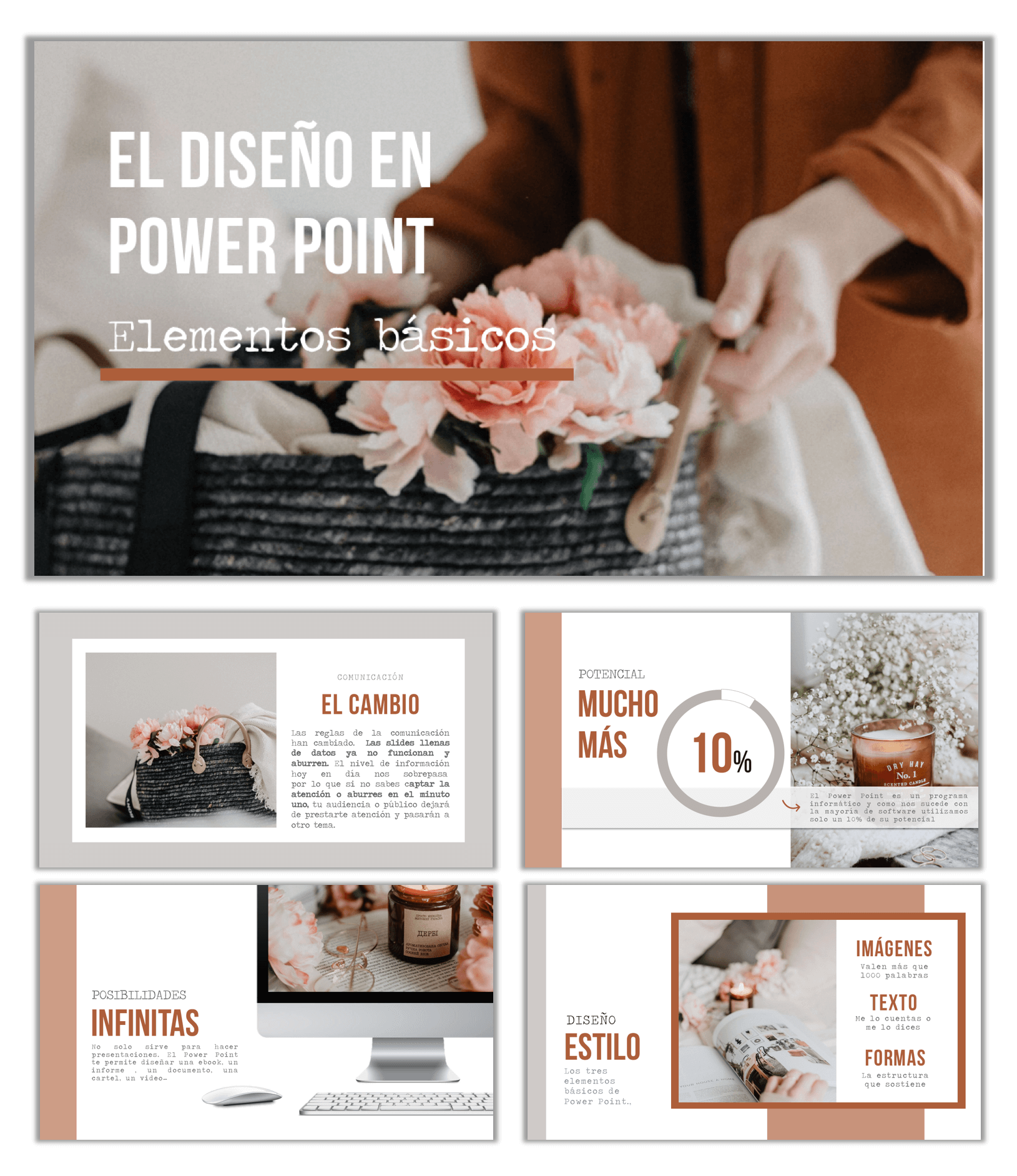
PRESENTACIÓN ESTILO #2

¿Cuál te gusta más?


9 comentarios
Hermosas y elegantes presentaciones.
Gracias por compartir tus conocimientos.
Me serán de mucha utilidad.
Carmen, muchas gracias. Encantada de compartir.
Buenas tardes
Muy interesante. Pero ¿qué hacemos cuando tenemos una presentación en la que se tienen que mezclar fotos muy diferentes de una Slide a otra?
Un saludo y gracias
Olga
Hola Olga!. No entiendo muy bien cuando dices «tienes» como obligación, ¿porque razón no puedes seleccionarlas?. En cualquier caso te cuento que cuando trabajo imagenes de mala calidad de informes, prensa o antiguas que no tienen el estilo de la presentación, lo que hago es trabajar con ella dandole forma y estilos como bordes y sombras para que al menos queden correctas pero no juego tanto y no les doy tanto peso en las slides para mantener la coherencia en el estilo de la presentación. Las considero elementos a mostrar. Escribiré un post al respecto para que lo veáis.
Gracias por tu respuesta Natalia.
Perdona no me he explicado bien, te pongo ejemplo para que entiendas mi «tienes».
Quiero crear una presentación portfolio, soy decoradora y me interesa mostrar diferentes proyectos que no tienen nada que ver entre sí; ni en el estilo de lo que muestran ni en colores predominantes de la imagen.
Las imágenes de cada Slide sí irán coordinadas, puesto que cada proyecto respira una coherencia cromática y de estilo, pero de un proyecto/slide a otro el cambio de estilo de la propia foto y de colores puede ser grande.
No se cómo hacer para que toda la presentación tenga un hilo conductor que conecte todo.
Espero haberme explicado mejor, mil gracias de antemano. Un abrazo
Ahora si, Olga. Entendido. En caso de un portafolio en el que como bien dices conviven varios proyectos que tienen su propio lenguaje, lo que yo hago (es una opción) es definir el libro de estilo conductor NEUTRO , es decir que no sean colores ni imágenes estridentes para que acompañen de manera suave (blanco, negro, gris, beige) durante toda la presentación . Luego en cada proyecto (que son como capítulos) mantengo la tipografía y algún pequeño toque de color del principal e incluyo las imagenes de ese proyecto pero delimitadas con formas o lineas o manteniendo una misma estructura para mostrar el proyecto. Digamos que dentro de la presentación hay dos estructuras .. la del hilo conductor y las de cada proyecto del portafolio. Respeta cada una de ellas. Imagínate la presentación como un museo o una exposición donde el museo y las diferentes salas tienen el mismo estilo pero en cada una de ellas se muestran artistas con muy diferente estilo. En tu caso el museo y las salas vacías son la presentación y cada artista es un proyecto. Anuncia cada artista con el estilo principal y luego muéstralo con su propio estilo. Cómo ejemplo puedes ver mi ebook que puedes descargarte .. en cada capitulo muestro slides de muy diferente estilo pero enmarcadas y entre capitulo y capitulo mantengo el estilo principal. Espero haberme explicado ;-).
¡Muchas gracias Natalia! un saludo
La verdad es que son preciosas, muy bien coordinadas y diseñadas. Una cosita, es PowerPoint, (no Power Point) y es newsletter, no news letter.
¡¡Muchas gracias por las correcciones!!.Tendré muy presente esos «espacios» para que no se me vuelvan a escapar. 😉